
PHP-Editor Apple stellt Ihnen ausführlich vor, wie Sie beliebige Dokumenttypen in ein PPT-Dokument einfügen. Egal, ob Sie Text, Tabellen, Bilder, Audio- oder Videodateien in ein Präsentationsdokument einfügen müssen, in diesem Artikel werden die Schritte einzeln erläutert, damit Sie die Bearbeitung von PPT-Dokumenten problemlos abschließen können. Lassen Sie uns gemeinsam lernen, wie Sie die PPT-Funktion nutzen, um Ihre Präsentationsinhalte zu bereichern und den Anzeigeeffekt zu verbessern!
1. Öffnen Sie PPT, klicken Sie auf [Einfügen] – [Objekt] und das Dialogfeld [Objekt einfügen] wird angezeigt.
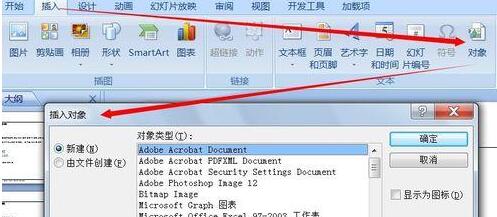
2. Klicken Sie im roten Feld auf [Aus Datei erstellen].
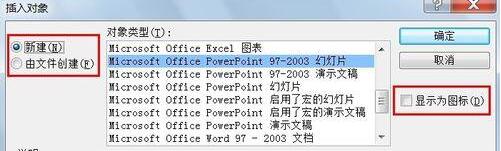
3. Klicken Sie auf [Durchsuchen], wählen Sie den Speicherort der einzufügenden Datei aus und bestätigen Sie.
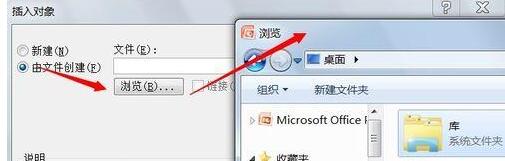
4. Klicken Sie auf das kleine Kästchen rechts [Als Bild anzeigen] und klicken Sie auf OK.
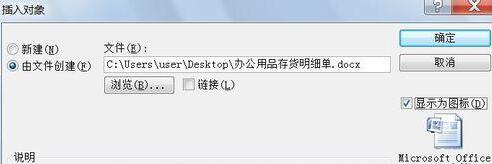
5. Zu diesem Zeitpunkt wurde die Datei in das PPT-Dokument eingefügt und kann jederzeit an anderer Stelle geöffnet werden.
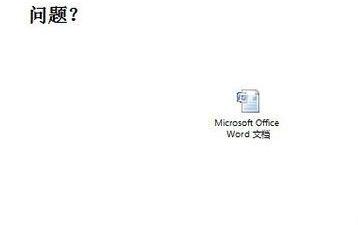
Das obige ist der detaillierte Inhalt vonDetaillierte Methode zum Einfügen beliebiger Dokumenttypen in ein PPT-Dokument. Für weitere Informationen folgen Sie bitte anderen verwandten Artikeln auf der PHP chinesischen Website!
 So erstellen Sie Diagramme und Datenanalysediagramme in PPT
So erstellen Sie Diagramme und Datenanalysediagramme in PPT
 Implementierungsmethode für die Android-Sprachwiedergabefunktion
Implementierungsmethode für die Android-Sprachwiedergabefunktion
 Verwendung von Wechselstromschützen
Verwendung von Wechselstromschützen
 Der Unterschied zwischen vscode und Visual Studio
Der Unterschied zwischen vscode und Visual Studio
 Der Unterschied zwischen Java und Java
Der Unterschied zwischen Java und Java
 Einführung in Festplattenschnittstellentypen
Einführung in Festplattenschnittstellentypen
 Nagios-Konfigurationsmethode
Nagios-Konfigurationsmethode
 So löschen Sie einen Ordner unter Linux
So löschen Sie einen Ordner unter Linux




